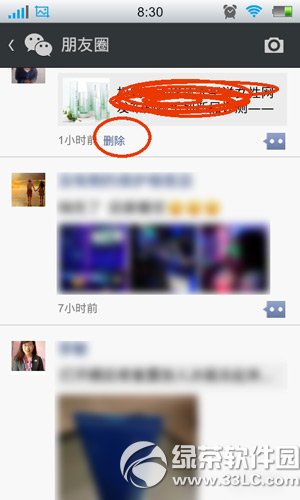萬盛學電腦網 >> 圖文處理 >> Photoshop教程 >> ps入門教程 >> Photoshop創意合成吹出來的雲彩
Photoshop創意合成吹出來的雲彩
作者:阿諾神 出自:5d6d
先來看一下效果圖:

1.打開素材1做為背景層,再按ctrl+j復制一層,水平翻轉一下畫布,添加圖層蒙板
 選擇黑色畫筆插掉不需要的部分(我這裡的兩把傘有向右挪動了一下位置)得到效果如圖:
選擇黑色畫筆插掉不需要的部分(我這裡的兩把傘有向右挪動了一下位置)得到效果如圖:

2.將人物素材1打開,拉進來。添加圖層蒙板,同樣選擇黑色畫筆將不需要的部分插掉。效果如圖:

3.打開人物素材2,點開通道,將紅色通道復制一層得到紅副本,調整一下亮度對比度,用黑色畫筆塗抹掉不需要的部分,只留下煙圈部分。然後按ctrl的同時鼠標點擊紅副本,回到RGB圖層,得到效果如圖:
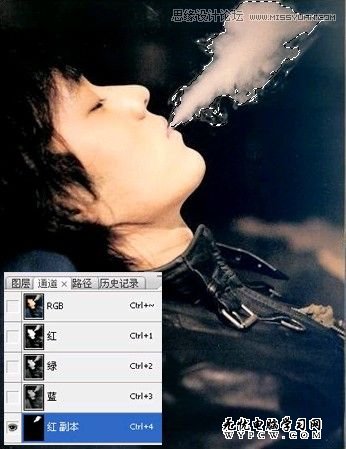
4.選擇移動工具將煙圈拖進來,用像皮擦工具將煙圈周圍不需要的部分擦掉,ctrl+T調整一下合適的位置大小,執行亮度對比度。得到效果如圖:

5.將素材3雲打開,與第3步同樣的操作方法做出部分雲的選區。效果如圖:

6.同樣,將選區拉進來,水平翻轉一下畫布,操作與第4步一樣。得到效果如圖:

7.新建一層,ctrl+shift+Alt+e蓋印圖層,同樣的方法做出其它小部分區域的去彩,再用塗抹工具將人物頭上缺少頭發的部分補上。效果如圖:

8.ctrl+j復制一層,執行可選顏色,然後再執行照片濾鏡。參數如下圖:


9.用文字工具打上標題,有自己印章的加上,簽名也可以。如圖:

10.最後給自己的作品加上個邊框,這樣顯得美觀些,完成最終效果圖:

(.
ps入門教程排行
軟件知識推薦
相關文章
copyright © 萬盛學電腦網 all rights reserved